在PowerPoint2003、2007里,我们发带有视频PowerPoint文件时,须要把视频和PowerPoint打包一起发给别人。从PowerPoint2010开始就可以嵌入视频了,不必担心在传递演示文稿时会丢失视频文件。(需要注意:在PowerPoint2010里嵌入的视频,在PowerPoint2003、2007里并不能正常播放);
插入小视频,动图后,让你的PPT活起来,更形象,更突出,助力演讲!
具体操作步骤:
1、在“普通”视图下,点击菜单“插入”选项卡上的“媒体”组中,单击“视频”下的箭头,然后单击“文件中的视频”。

2、在“插入视频”对话框中,找到并单击要嵌入的视频,然后单击“插入”。
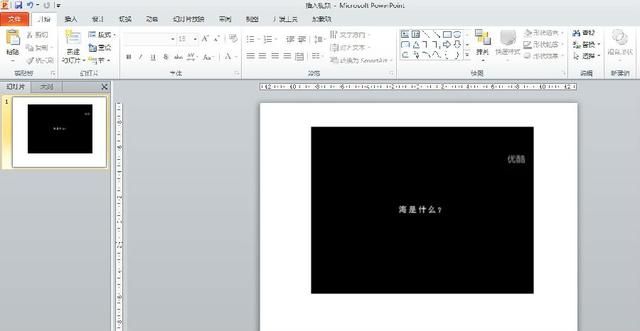
3、PowerPoint2010除了可以内嵌视频外还可以对视频的“颜色”“大小”“长短”等等进行设置而不用借助第三方软件;
方法如下:
选中视频,点击菜单“视频工具”“格式”选项卡。

(1)调整颜色;
(2)进行视频大小裁剪;
点击菜单“视频工具”“播放”选项卡。
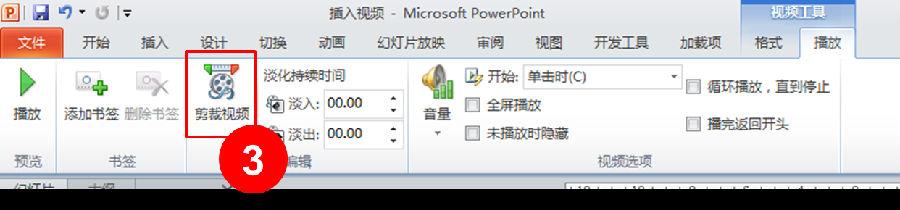
(3)进行视频长短裁剪;
除了这几种功能外还可以对视频的“形状”“视频样式”等等进行调整。
标签: PPT嵌入视频




